

vue模拟el-table演示插槽用法 - Java大师-
source link: https://www.cnblogs.com/dalaba/p/17442682.html
Go to the source link to view the article. You can view the picture content, updated content and better typesetting reading experience. If the link is broken, please click the button below to view the snapshot at that time.

vue模拟el-table演示插槽用法
很多人知道插槽分为三种,但是实际到elementui当中为什么这么用,就一脸懵逼,接下来就跟大家聊一聊插槽在elementui中的应用,并且自己写一个类似el-table的组件
vue的slot分为三种::匿名插槽,具名插槽, 作用域插槽,主要作用:让父组件可以向子组件指定位置插入 html 结构,也是一种组件间通信的方式,适用于父组件=>子组件
1、匿名插槽
匿名组件相当于一个占位符,将父组件的数据传入子组件的slot标签内
<template>
<ChildSlot>父组件调用</ChildSlot>
</template>
<script>
import ChildSlot from "@/components/ChildSlot";
export default {
components:{
ChildSlot
}
}
</script>
<template>
<h1>我是子组件</h1>
<slot></slot>
</template>
<script>
export default {
name: "ChildSlot"
}
</script>
运行结果如下:
此时父组件中的“父组件调用”这段内容就传递到了子组件,并填入了slot挖的坑当中

2、具名插槽
具名插槽相当于给插槽添加了一个名字(给插槽加入name属性就是具名插槽)
<template>
<child-slot>
<template v-slot:username>我是父组件传递的用户姓名</template>
</child-slot>
<child-slot>
<template v-slot:age>我是父组件传递的年龄</template>
</child-slot>
</template>
<script>
import ChildSlot from "@/components/ChildSlot";
export default {
components:{
ChildSlot
}
}
</script>
<template>
<h1>我是子组件</h1>
<slot name="username"></slot>
<slot name="age"></slot>
</template>
<script>
export default {
name: "ChildSlot"
}
</script>
运行结果如下:
此时父组件中的根据slot的name,将内容填入了slot挖的坑当中,一个萝卜一个坑
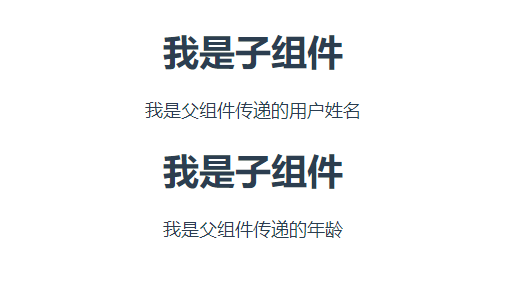
3、作用域插槽
与前两者的不同 slot自定义:name="值" 子组件可向父组件传递信息
<template>
<child-slot>
<template v-slot="{username}">我是子组件传递的用户姓名:{{username}}</template>
</child-slot>
</template>
<script>
import ChildSlot from "@/components/ChildSlot";
export default {
components:{
ChildSlot
}
}
</script>
<template>
<h1>我是子组件</h1>
<slot :username="username"></slot>
</template>
<script>
export default {
name: "ChildSlot",
data(){
return{
username:'java',
}
}
}
</script>
运行结果如下:
通过作用域插槽,我们可以将子组件中的值传入到父组件,在父组件进行数据处理后,填坑到子组件
4、模拟写一个el-table
先看一个el-table的例子,当需要对一行中的某一个单元格的内容进行处理的时候,需要用到slot插槽,例如下面的姓名name的处理
<template>
<el-table
:data="tableData"
style="width: 100%">
<el-table-column
label="姓名"
width="180">
<template slot-scope="scope">
<el-popover trigger="hover" placement="top">
<p>姓名: {{ scope.row.name }}</p>
<p>住址: {{ scope.row.address }}</p>
<div slot="reference" class="name-wrapper">
<el-tag size="medium">{{ scope.row.name }}</el-tag>
</div>
</el-popover>
</template>
</el-table-column>
<el-table-column
prop="address"
label="地址">
</el-table-column>
</el-table>
</template>
参照el-table,实现我们自己的table组件,讲解下为什么需要用插槽,用了哪些插槽
4.1为了传递table,首先通过匿名插槽,写一个的组件,目的就是模拟下面这三行内容
<el-table
:data="tableData"
style="width: 100%">
<template>
<div>
<slot></slot>
</div>
</template>
<script>
export default {
name: "MyTable"
}
</script>
4.2实现el-table-column,通过作用域插槽,写我们自己的el-table-column
<template>
<div>
<div>
<!--通过传递label标签,展示表头-->
<span v-if="label">{{ label }}</span>
</div>
<!--获取主页面的data值:$parent.$parent.$data.tableList-->
<div v-for="(user,index) in $parent.$parent.$data.tableList" :key="index">
<!--当传递prop属性的时候,就取user用户的数据-->
<div v-if="prop">{{user[prop]}}</div>
<!--当不传递prop属性的时候,将用户的数据通过row属性,传递到父组件当中,也就是app.vue-->
<slot v-else :row="user"></slot>
</div>
</div>
</template>
<script>
export default {
name: "MyTableColumn",
props: {
prop: {type: String},
label: {type: String}
}
}
</script>
4.2调用my-table,my-table-column
我们通过my-table标签,将内容my-table和my-table-column放置到my-table的匿名插槽中,并通过子组件的props属性,接收prop和label。如同elementui一样,如果prop为空,子附件将父组件的user通过作用域插槽传递到父组件,并在父组件进行处理
<template>
<div>
<my-table :data="tableList" style="display: flex; flex-direction: row;">
<my-table-column prop="name" label="姓名"></my-table-column>
<my-table-column prop="sex" label="性别"></my-table-column>
<my-table-column label="地址">
<template v-slot="scope">
<span style="background-color: deepskyblue">{{scope.row.address}}</span>
</template>
</my-table-column>
</my-table>
</div>
</template>
<script>
import MyTable from "@/components/MyTable";
import MyTableColumn from "@/components/MyTableColumn";
export default {
name: 'App',
components:{
MyTableColumn,
MyTable
},
data(){
return{
tableList:[
{
name: 'java大师1',
sex: '男',
address: '西藏1'
},
{
name: 'java大师2',
sex: '男',
address: '西藏2'
},
{
name: 'java大师3',
sex: '男',
address: '西藏3'
},
{
name: 'java大师4',
sex: '男',
address: '西藏4'
}
]
}
}
}
</script>
展示结果如下:

Recommend
About Joyk
Aggregate valuable and interesting links.
Joyk means Joy of geeK
